Presenton ist ein Open-Source-Tool zur Erstellung von KI-Präsentationen, mit dem Benutzer schnell professionelle Diashows erstellen können. Es unterstützt den lokalen Betrieb, um den Datenschutz zu schützen und das Hochladen sensibler Informationen in die Cloud zu vermeiden. Benutzer können Präsentationen über OpenAI, Gemini oder Ollama Presenton bietet eine API-Schnittstelle, über die Entwickler auf Anfrage Präsentationen erstellen können. Es ist mit einer Vielzahl von Bildgenerierungs-Tools wie DALL-E 3 und Pexels kompatibel und eignet sich für Einzelpersonen und Teams, die Präsentationen effizient erstellen müssen. Das Projekt wird auf GitHub gehostet und hat eine aktive Community-Unterstützung für Entwickler und Geschäftsanwender.
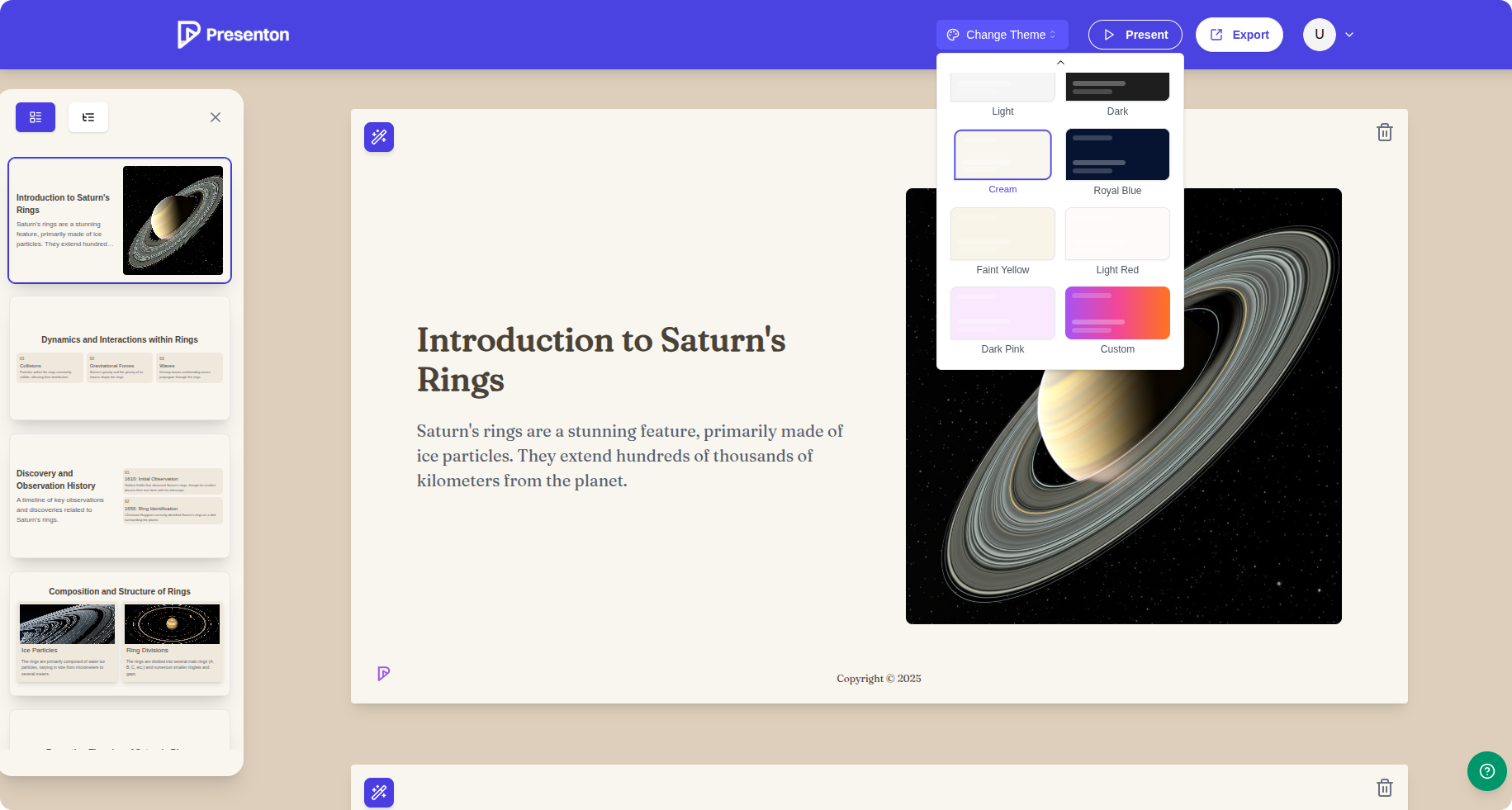
Funktionsliste
- Unterstützung von OpenAI, Gemini, Ollama und anderen gängigen KI-Modellen zur Erstellung von Präsentationsinhalten.
- Bietet eine API-Schnittstelle, mit der Folien über HTTP-Anfragen erzeugt werden können.
- Unterstützt benutzerdefinierte HTML- und Tailwind-Vorlagen, um eine breite Palette von Designanforderungen zu erfüllen.
- Integration mit Tools zur Bilderzeugung oder -erfassung wie DALL-E 3, Pexels, Pixabay und anderen.
- Die Unterstützung der lokalen Ausführung von Ollama-Modellen gewährleistet den Datenschutz.
- Bietet eine breite Palette von Themen zur Auswahl, z. B. klassisch, modern, professionell und mehr.
- Unterstützt das Hochladen von PDF-, TXT-, PPTX- und DOCX-Dateien und das Extrahieren von Inhalten zur Erstellung von Folien.
- Unterstützung der GPU-Beschleunigung zur Verbesserung der Effizienz bei der Erstellung großer Modelle.
Hilfe verwenden
Einbauverfahren
Presenton wird in erster Linie über Docker bereitgestellt, so dass die Benutzer es schnell lokal ausführen können. Nachfolgend finden Sie die detaillierten Installationsschritte:
- Installation von Docker
Vergewissern Sie sich, dass Docker und Docker Compose auf Ihrem System installiert sind. Falls nicht, lesen Sie die Installationsanleitung auf der offiziellen Docker-Website (https://docs.docker.com/get-docker/). - Pull Presenton Mirror
Öffnen Sie ein Terminal und führen Sie den folgenden Befehl aus, um das neueste Image zu laden:docker pull ghcr.io/presenton/presenton:latest - Laufende Container
Starten Sie Presenton mit Docker und konfigurieren Sie die relevanten Umgebungsvariablen. Verwenden Sie zum Beispiel das OpenAI-Modell:docker run -it --name presenton -p 5000:80 -e LLM="openai" -e OPENAI_API_KEY="your_openai_api_key" -e IMAGE_PROVIDER="dall-e-3" -e CAN_CHANGE_KEYS="false" -v "./app_data:/app_data" ghcr.io/presenton/presenton:latest-p 5000:80: Ordnen Sie den Container-Port dem lokalen Port 5000 zu und ändern Sie 5000 nach Bedarf.-e LLM="openai"Auswahl von AI-Modellen, Unterstützung füropenaiundgoogleundollamavielleichtcustom.-e OPENAI_API_KEY: Geben Sie Ihren OpenAI API-Schlüssel ein.-e IMAGE_PROVIDER: Wählen Sie den Bildanbieter, z. B.dall-e-3vielleichtpexels.-e CAN_CHANGE_KEYS="false"Erhöht die Sicherheit, indem es verhindert, dass API-Schlüssel geändert werden.-v "./app_data:/app_data"Persistente Speicherung von Daten.
- Aktivieren der GPU-Beschleunigung (optional)
Wenn Sie das Ollama-Modell verwenden und einen NVIDIA-Grafikprozessor haben, installieren Sie das NVIDIA Container Toolkit und führen Sie es aus:docker run -it --name presenton --gpus=all -p 5000:80 -e LLM="ollama" -e OLLAMA_MODEL="llama3.2:3b" -e IMAGE_PROVIDER="pexels" -e PEXELS_API_KEY="your_pexels_api_key" -e CAN_CHANGE_KEYS="false" -v "./app_data:/app_data" ghcr.io/presenton/presenton:latest- Stellen Sie sicher, dass der GPU-Treiber und das NVIDIA Container Toolkit richtig konfiguriert sind.
OLLAMA_MODELGeben Sie das Modell an, z. B.llama3.2:3b.
- Verifizierungsläufe
Nach dem Start des Containers rufen Sie die Dateihttp://localhost:5000Die Weboberfläche von Presenton kann über den folgenden Link aufgerufen werden: "Presenton".
Verwendung der Hauptfunktionen
Die Kernfunktion von Presenton ist die KI-gesteuerte Generierung von Präsentationen, und so funktioniert es:
- Präsentationen erstellen
- Klicken Sie nach der Anmeldung in der Weboberfläche auf "Neue Präsentation".
- Geben Sie einen Betreff ein oder laden Sie eine Datei hoch (z. B. PDF, TXT, PPTX, DOCX).
- Wählen Sie einen Themenstil (z. B.
classicundmodernundprofessional). - Legen Sie das AI-Modell und den Bildanbieter fest und klicken Sie auf Generieren.
- Benutzerdefinierte Vorlagen
- Laden Sie in den Vorlageneinstellungen eine HTML-Datei hoch oder passen Sie das Layout mit Tailwind CSS an.
- Unterstützt die Anpassung von Schriftarten, Farben und Hintergründen, die nach dem Speichern wieder verwendet werden können.
- Folien über API generieren
- Presenton bietet eine API-Schnittstelle, mit der Entwickler Präsentationen über HTTP-Anfragen erstellen können.
- Beispielanforderung (mit
curl):curl -X POST http://localhost:5000/api/generate \ -H "Content-Type: multipart/form-data" \ -F "theme=modern" \ -F "content=@document.txt" \ -F "api_key=your_api_key" - sicher
Content-Typeeingestellt aufmultipart/form-data. - Gibt die erzeugte Foliendatei (PPTX-Format) zurück.
- Bilderzeugung und -einfügung
- Wählen Sie den Bildanbieter (z. B. DALL-E 3 oder Pexels).
- Geben Sie eine Bildbeschreibung ein, und die KI generiert ein passendes Bild oder holt es aus der Galerie.
- Ziehen Sie Bilder auf die Folie, um ihre Größe zu ändern und sie neu zu positionieren.
- Bearbeiten und Exportieren
- Bearbeiten Sie Folieninhalte in der Weboberfläche und unterstützen Sie Text, Bilder und Diagramme.
- Export im PPTX- oder PDF-Format und lokale Speicherung.
Featured Function Bedienung
- Lokaler Betrieb schützt die PrivatsphäreOllama unterstützt die lokale Ausführung von Open-Source-Modellen, ohne Daten in die Cloud hochzuladen. Einrichtung
LLM=ollamaim Gesang antwortenOLLAMA_MODELDanach werden alle Generierungsprozesse lokal durchgeführt. - GPU-BeschleunigungGroße Modelle (z. B.
llama3.2:3bDie GPU kann beschleunigt werden, um 2-3 Mal schneller zu generieren. Stellen Sie sicher, dass Sie genügend GPU-Speicher haben. - Multi-Dokumenten-UnterstützungLaden Sie mehrere Dokumente (PDF, TXT usw.) hoch, und Presenton extrahiert automatisch die wichtigsten Inhalte, um strukturierte Folien zu erstellen.
caveat
- Um sicherzustellen, dass der API-Schlüssel sicher ist, wird empfohlen, die
CAN_CHANGE_KEYS=false. - Prüfen Sie Docker-Container-Protokolle, um Betriebsprobleme zu beheben:
docker logs presenton - Aktualisieren Sie die Mirrors regelmäßig mit den neuesten Funktionen:
docker pull ghcr.io/presenton/presenton:latest
Anwendungsszenario
- Erstellung von Unternehmensberichten
Geschäftsanwender können Quartalsberichte (PDF oder DOCX) hochladen und Presenton extrahiert die wichtigsten Daten, um professionelle Folien zu erstellen, die sich für die schnelle Vorbereitung von Besprechungsunterlagen eignen. - Bildung und Ausbildung
Lehrkräfte können mit der Pexels-Galerie Kursskizzen eingeben und illustrierte Unterrichtsfolien erstellen, um den Unterricht attraktiver zu gestalten. - Entwicklerintegration
Entwickler integrieren Presenton über APIs in Arbeitsabläufe, um Produktpräsentationsfolien für Startups oder Tech-Teams im Stapel zu generieren. - Individuelle Projektpräsentationen
Einzelne Nutzer können individuelle Vorlagen verwenden, um einzigartige Diashows für die Präsentation von Portfolios oder kreativen Projekten zu erstellen.
QA
- Benötigt Presenton eine Internetverbindung?
Wenn Sie das lokale Modell von Ollama verwenden, müssen Sie nicht mit dem Internet verbunden sein, um Folien zu erstellen. Wenn Sie OpenAI oder Pexels verwenden, müssen Sie mit dem Internet verbunden sein, um auf API-Dienste zugreifen zu können. - Wie wird der Datenschutz gewährleistet?
aufstellenLLM=ollamaUnd verwenden Sie ein lokales Modell, bei dem die gesamte Datenverarbeitung lokal erfolgt und nicht in die Cloud hochgeladen wird. Vorgeschlagene EinstellungenCAN_CHANGE_KEYS=falseVerhindern Sie die Offenlegung von Schlüsseln. - Welche Dateiformate werden unterstützt?
Unterstützt das Hochladen von PDF-, TXT-, PPTX- und DOCX-Dateien zur Erstellung von Folieninhalten. Die Exportformate umfassen PPTX und PDF. - Wie lässt sich der Stil der Folie anpassen?
Laden Sie HTML-Vorlagen hoch oder bearbeiten Sie Tailwind-CSS in der Weboberfläche mit Unterstützung für die Anpassung von Schriftarten, Farben und Layout. Bietetclassicundmodernund andere eingebaute Themen.






























